Работа с PGC на примере меню PGC
В качестве примера для рассмотрения некоторых возможностей работы с PGC мы используем обычное Title Menu.
Первый прямоугольник является идентификатором нашего меню. Если выбрать его мышью, то мы увидим в Simulation Window такую картину:
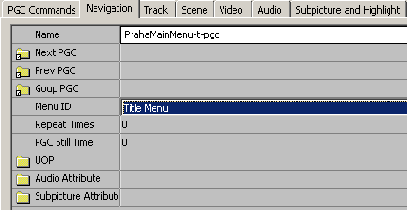
Здесь мы можем изменить имя . Обратите внимание, что изменится только имя первой ячейки и более ничего, остальные ячейки сохранят свои имена. Это сделано сознательно, имя принадлежит каждой ячейке PGC независимо. Menu ID изменить в данном случае нельзя. Этот раздел свойств PGC интересен еще и возможностью увидеть назначение таких PGC команд как Next PGC, Prev PGC и Goup PGC. Сейчас мы не будем останавливаться на них подробно, но желательно отложить в своей памяти информацию о том, где можно увидеть значение этих команд. Если выбрать закладку PGC Command, то мы увидим приблизительно такое меню:
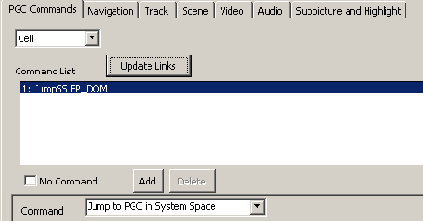
Это меню может вполне пригодиться в дальнейшей работе над проектом. В нем можно увидеть и изменить команды из нашего Title меню. Например, если вы соединили ячейку Cell с каким-либо элементом вашего проекта, то брать этот переход можно только здесь, сменив команду Jump to PGC in System Space на No Operation. То же самое можно проделать с переходами с Pre и Post, выбрав нужный тип в ниспадающем меню под закладкой PGC Commands. Поскольку мы начали упоминать некоторые команды PGC, опишем их кратко:
Pre - команда выполняется до того, как PGC будет воспроизводиться. Иными словами, соединив флаг Pre PGC с каким либо объектом, мы исключаем проигрывание этой PGC.
Post - команда выполняется после завершения проигрывания PGC. Соединив Post с началом самой PGC (для этого достаточно мышью щелкнуть на Post и отпустить затем мышь в любом месте первого прямоугольника PGC), мы получим, например, "петлю", т.е. бесконечное проигрывание PGC.
Cell - практически эквивалентно Post, но только для одной ячейки PGC. В данном случае это одно и то же, но если ячеек несколько (так будет, например, в фильме, разбитом на chapters), то это будет далеко не одно и то же. Любое соединение Cell с любым объектом проекта означает безусловный переход к этому объекту по завершении проигрывания Cell.
Выбрав закладку Video, мы увидим:
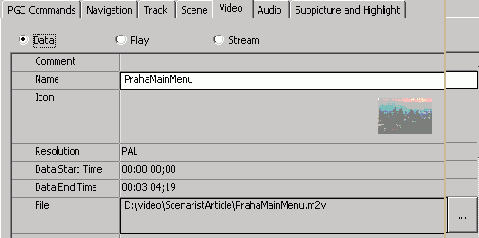
Самое полезное для нас использование этого раздела свойств PGC - возможность замены видеофайла меню. Нажав в строке File на кнопку ... мы всегда можем заменить видеофайл, не изменяя что-либо еще в конкретном меню или в сценарии в целом. Забегая вперед, можно заметить, что это единственный способ замены именно видеофайла во всех видах объектов Scenarist. Поскольку описанию работы с Subpicture посвящен отдельный раздел, сейчас мы пропустим описание меню по закладке Subpicture and Highlight.
Мы продолжаем рассмотрение элементов PGC в целом и Title меню в частности. Ячейку Program вполне можно пропустить, а на следующей ячейке, с тем же названием (Cell) мы остановимся подробнее. Сама ячейка имеет два флага - NSM и Cell. Что означает флаг Cell, мы выяснили выше - напомним, что соединив флаг Cell с любым другим допустимым объектом сценария, мы создадим безусловный переход к этому объекту по завершении проигрывания нашей ячейки. Что касается флага NSM, то на нем можно остановиться чуть подробнее. NSM расшифровывается как Non-SeaMless, т.е. прерывистое. Все ячейки проекта в Scenarist могут иметь флаг как NSM, так и SM - Seamless, т.е. непрерывное. Флаг NSM присваивается по умолчанию всем одиночным ячейкам, а также любой ячейке в последовательности, перед которой есть переход к другому объекту от предыдущей ячейки. Поясним на примере. На рисунке вы видите главы фильма и все они имеют флаг SM:
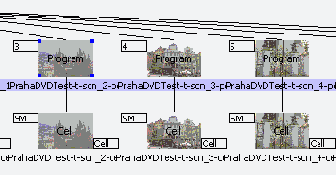
Но стоит соединить одну из ячеек с другим объектом, как картина меняется:
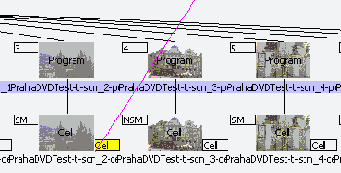
Следующая за этой ячейка тут же получает флаг NSM (Not Seamlessly - не непрерывное). Значение этого флага в большей степени информационное и фактически означает, что выполнение любой команды при воспроизведении DVD-Video диска может дать (но может и не дать) паузу в этом воспроизведении. После выбора ячейки Cell нам будет интересна закладка Navigation в Simulation Window:
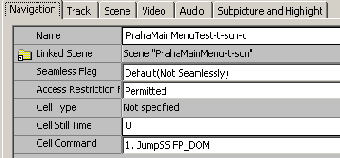
Кроме уже упоминавшегося параметра Seamless, нам может пригодиться, причем в большей степени, параметр Cell Command, ибо только здесь мы можем отменить неправильно созданную для Cell команду. Для этого достаточно выбрать в ниспадающем меню No Command.
Следующая ячейка PGC - Buttons. К ней "приписываются" функции всех кнопок меню. Эта ячейка всегда отсутствует во всех не-меню PGC. После выбора этой ячейки в Simulation Window появляется новая закладка:
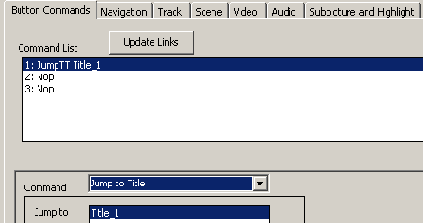
Здесь возможно:
Назначение каждой кнопке команд, в том числе и тех, которые нельзя создать простым соединением объектов, таких как выбор аудиодорожки, например. Меню Command задает тип команды, окошко ниже служит для более подробного описания команды.
Удаление любой команды с любой кнопки выбором No Operation в ниспадающем меню.
Задание параметров выбора звуковой дорожки, камеры и субтитров, а также выполнение перехода при выполнении определенных условий. Об этих возможностях мы расскажем чуть позже.
Конечно, в большинстве случаев, в этой закладке вы будете видеть результаты построения вами связей кнопок меню с другими объектами сценария диска, которые, естественно, также представляют собой команды.
© 1997-2003 , все права защищены.
Help file designed & created by from
